
时间:2021-02-28 01:16:22 来源:www.win10xitong.com 作者:win10
我们现在经常用电脑进行办公和娱乐,有时候会遇到一些疑难杂症,比如win10系统右下角图标的问题。要是你是一名才接触win10系统的用户,可能处理win10系统右下角图标的问题的时候就不知道该怎么办了,如果你想靠自己解决win10系统右下角图标的问题但是又不知道该怎么办,直接用下面这个步骤:1、win10系统电脑开机之后,鼠标点击左下角的win图标,点击"设置"按钮。2、接着点击"系统"就这个问题很简单的解决了。以下文章就是彻头彻尾的讲解win10系统右下角图标的详细解决伎俩。
小编推荐下载:win10 64位
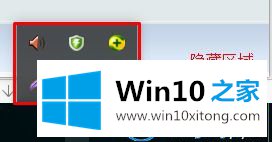
1.win10系统计算机打开后,单击左下角的win图标,然后单击“set”按钮。
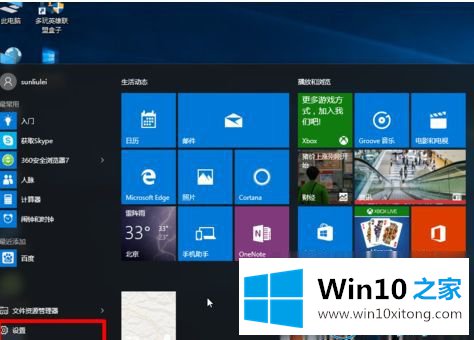
2.然后点击“系统”。
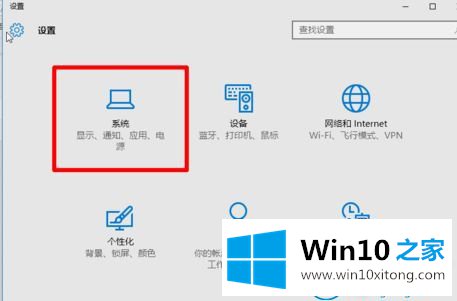
3.点击“通知和操作”。
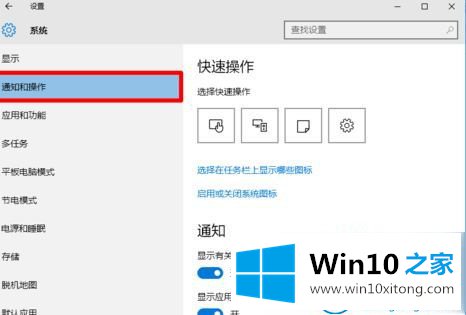
4.然后单击页面右侧的“选择要在任务栏上显示的图标”。
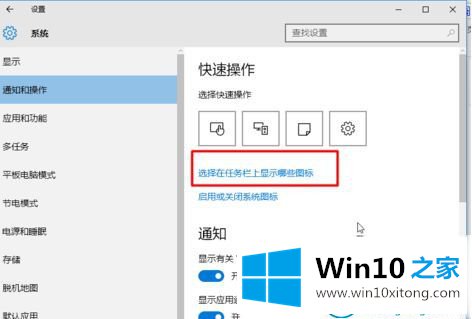
5.之后,打开通知区域中时钟显示的所有图标下的开关按钮。
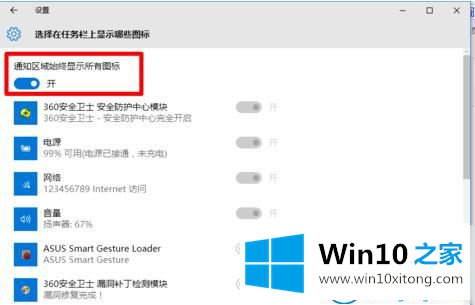
6.回到桌面,你会发现你不想看到的图标已经被隐藏了。
这是如何合并和隐藏win10 Home边肖带来的Win10系统右下角的图标。
关于win10系统右下角图标的详细解决伎俩就和大家讲到这里了,遇到同样问题的朋友就可以根据上面内容提供的方法步骤解决了。我们很感谢各位对我们网站的关注,希望上面的文章对大家能够有所帮助。